ai怎么制作多层阴影效果的文字?
百度经验 发布时间:2019-10-09 10:33:05 作者:廊桥南  我要评论
我要评论
ai怎么制作多层阴影效果的文字?想要制作一个多彩的阴影效果,该怎么制作呢?今天我们就来看看ai绘制带阴影文字的教程,需要的朋友可以参考下
ai中想要制作文字阴影效果,该怎么制作呢?下面我们就来就来看看ai制作阴影文字的教程。
1、创建空白画板,打上一行字,选择合适的字体,并转曲。

2、改为红色,复制一层,CTRL+B二次粘贴在后面二层副本。副本改为黑色。

3、在图层面板中选中后面二层副本,向下方向箭头下移,得到如图阴影效果。

4、隐藏上方红色图层,下方二层黑色的字错开。建立混合。


5、选中最底层,改变颜色。


6、打开最上层红色图层前小眼睛让红色层显示。可以看到效果图。

7、如果想要调整下面阴影的形状,可以直接调整阴影的路径轴。如图混合图层中,第一个空白图标的图层就是路径轴。


8、用直接选择工具去调整,如图,路径轴向左移,阴影方向也会向左,非常方便。


以上就是ai制作多层阴影效果的文字的教程 ,希望大家喜欢,请继续关注脚本之家。
相关推荐:
相关文章
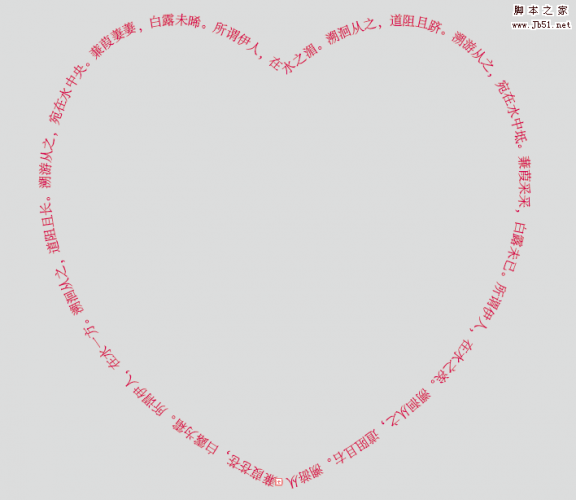 ai怎么让文字心形排列?ps中想要让文字心形排列,该怎么实现呢?下面我们我们就来看看ps文字环绕成心形的教程,很简单,需要的朋友可以参考下2017-12-27
ai怎么让文字心形排列?ps中想要让文字心形排列,该怎么实现呢?下面我们我们就来看看ps文字环绕成心形的教程,很简单,需要的朋友可以参考下2017-12-27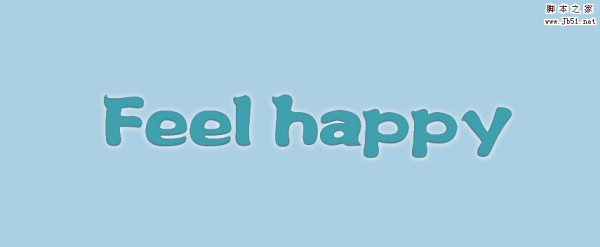 AI怎么制作立体的浮雕效果的文字?ps中想要设计一款浮雕文字,该怎么设计呢?下面我们就来看看使用ai设计浮雕文字效果的教程,需要的朋友可以参考下2017-12-21
AI怎么制作立体的浮雕效果的文字?ps中想要设计一款浮雕文字,该怎么设计呢?下面我们就来看看使用ai设计浮雕文字效果的教程,需要的朋友可以参考下2017-12-21 最近,很多网友问小编ai怎么自定义图形样式?今天脚本之家小编就给大家带来ai简单自定义文字图形样式教程,方法很简单,需要的同学欢迎前来一起借鉴学习2017-12-19
最近,很多网友问小编ai怎么自定义图形样式?今天脚本之家小编就给大家带来ai简单自定义文字图形样式教程,方法很简单,需要的同学欢迎前来一起借鉴学习2017-12-19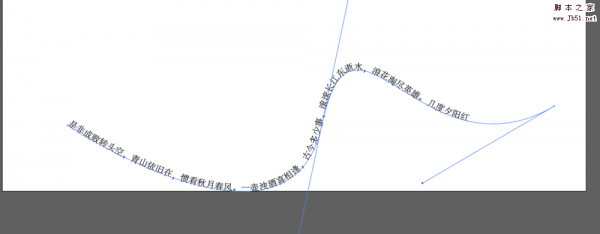 AI文字工具怎么使?ai总经常使用文字工具,这是很基础的工具,今天我们就来简单的介绍一下ai文字工具的使用方法,需要的朋友可以参考下2017-12-18
AI文字工具怎么使?ai总经常使用文字工具,这是很基础的工具,今天我们就来简单的介绍一下ai文字工具的使用方法,需要的朋友可以参考下2017-12-18 AI怎么设计2.5D立体文字?ai中想要制作一个立方体表面出现立体文字的效果,该怎么设计这个图形呢?下面我们就来来看看ai立体字体的制作方法,需要的朋友可以参考下2017-12-15
AI怎么设计2.5D立体文字?ai中想要制作一个立方体表面出现立体文字的效果,该怎么设计这个图形呢?下面我们就来来看看ai立体字体的制作方法,需要的朋友可以参考下2017-12-15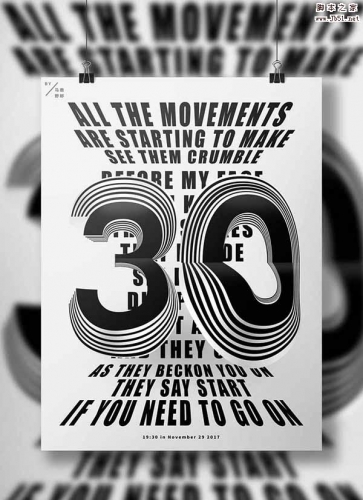 想要设计一款有斑马纹文字的海报,该怎么设计呢?我们今天主要用的软件有ai和ps,该怎么设计呢?下面我们就来看看详细的教程,需要的朋友可以参考下2017-12-12
想要设计一款有斑马纹文字的海报,该怎么设计呢?我们今天主要用的软件有ai和ps,该怎么设计呢?下面我们就来看看详细的教程,需要的朋友可以参考下2017-12-12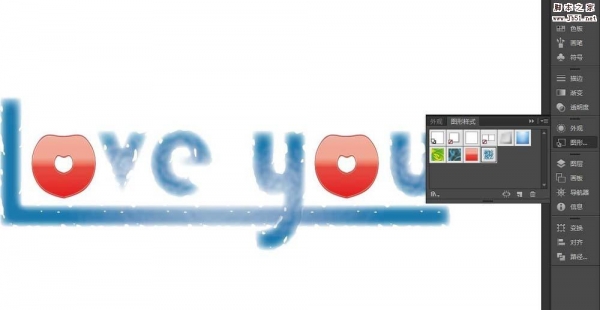 Ai怎么设计漂亮的文字?ai中输入的文字,想要制作的漂亮一些,可以放到海报中,该怎么设计漂亮的文字样式呢?下面我们就来看看ai制作艺术字的教程,需要的朋友可以参考下2017-12-07
Ai怎么设计漂亮的文字?ai中输入的文字,想要制作的漂亮一些,可以放到海报中,该怎么设计漂亮的文字样式呢?下面我们就来看看ai制作艺术字的教程,需要的朋友可以参考下2017-12-07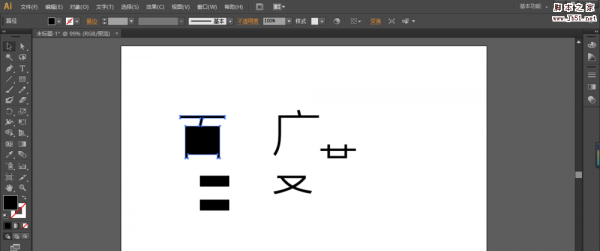 AI怎么把文字拆开?ai中输入的文字,想要拆分成多个部分,该怎么拆分文字呢?下面我们我们就来看看ai拆分字体转笔画的教程,需要的朋友可以参考下2017-12-07
AI怎么把文字拆开?ai中输入的文字,想要拆分成多个部分,该怎么拆分文字呢?下面我们我们就来看看ai拆分字体转笔画的教程,需要的朋友可以参考下2017-12-07 ai文字怎么锁定或隐藏?ai中输入的文字,可以锁定或者隐藏起来,该怎么锁定或者隐藏文字呢?下面我们就来看看ai锁定隐藏文字的教程,需要的朋友可以参考下2017-11-28
ai文字怎么锁定或隐藏?ai中输入的文字,可以锁定或者隐藏起来,该怎么锁定或者隐藏文字呢?下面我们就来看看ai锁定隐藏文字的教程,需要的朋友可以参考下2017-11-28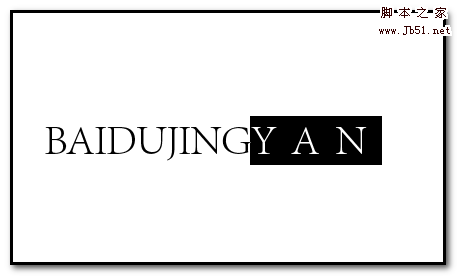 ai怎么调节文字间距并添加颜色?ai中输入的文字,想要调节间距,该怎么调节间距,并给文字添加颜色,做成漂亮的艺术字呢?下面我们就来看看详细的教程,需要的朋友可以参考2017-11-27
ai怎么调节文字间距并添加颜色?ai中输入的文字,想要调节间距,该怎么调节间距,并给文字添加颜色,做成漂亮的艺术字呢?下面我们就来看看详细的教程,需要的朋友可以参考2017-11-27



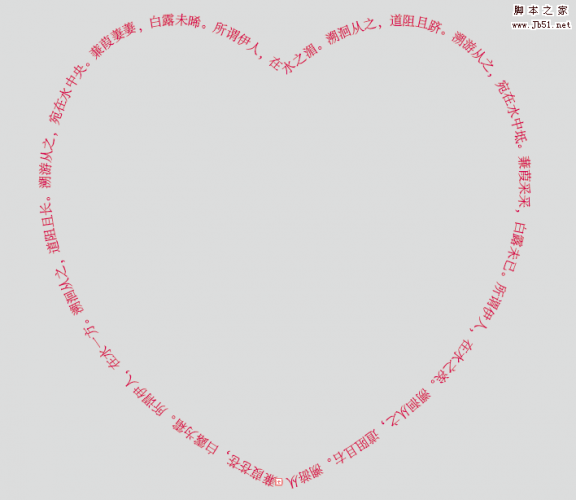
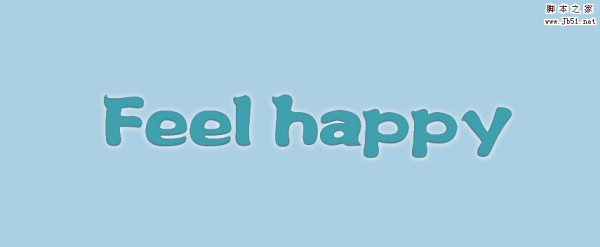

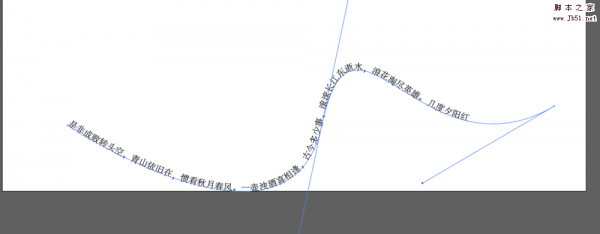

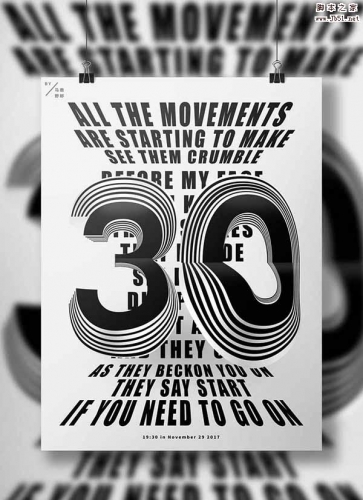
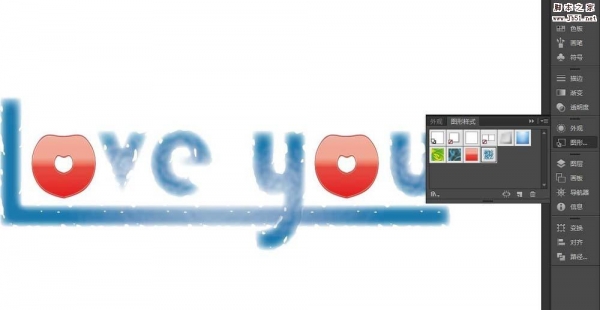
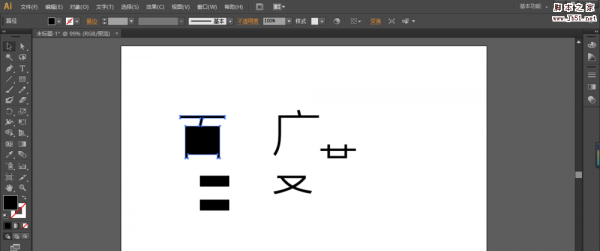

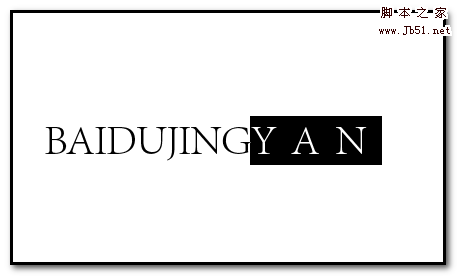
最新评论